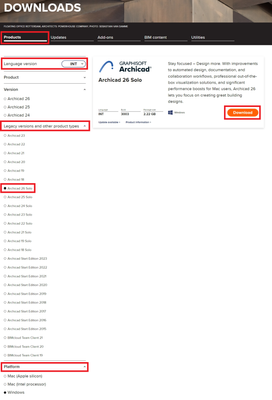- 日本コミュニティ
- :
- ナレッジベース
- :
- Archicadをはじめよう
- :
- Archicad Solo
- RSS フィードを購読する
- 新着としてマーク
- 既読としてマーク
- ブックマーク
- この話題を購読する
- 印刷用ページ
- 不適切なコンテンツを報告
Archicad Solo
- RSS フィードを購読する
- 新着としてマーク
- 既読としてマーク
- ブックマーク
- この話題を購読する
- 印刷用ページ
- 不適切なコンテンツを報告
2023-02-27 04:43 PM - 編集済み 2023-03-06 05:31 PM
受賞歴のあるArchicadのBuilding Information Modeling(BIM)テクノロジーをベースにし機能を限定したArchicad Soloを個人事業主や小規模な建築設計事務所のニーズに合わせて提供します。Archicad Soloには、建築情報モデルの作成に必要なすべてのツールが含まれており、それにより面倒な再作業なしに建築ドキュメント全体を自動的に生成できます。
Archicad SoloはmacOSとWindowsの両方で使用できる完全な64ビットアプリケーションであり、最適なパフォーマンスを実現するためにマルチプロセッサをサポートしています。バックグラウンド処理、マルチコアCPUの最適なスケーリング、セントラルグラフィックユニットの改良により、パフォーマンスとナビゲーションを最適化しました。
Archicad Soloは、一部の国または地域ではご利用いただけません。ご購入の際は、Archicad販売代理店にお問い合わせください。
Archicad SoloとArchicadレギュラー版との比較
Archicad Soloでは、レギュラー版のArchicadと比較して、いくつかの機能制限事項があります。
以下の機能は、Archicad Soloではご利用いただけません。
- チームワークとBIMcloudの互換性
- ホットリンク機能(単一フロアおよび複数フロアのホットリンク、IFC、RVT、Rhinoモデルなど)
- ビジュアライゼーション機能(Cineware、Redshift)
- 外部からのビューや図面の配置
- Bluebeam Connection
- 特定のライセンスオプション: ネットワークライセンスなし、ライセンス借用なし
比較について詳しくはArchicad販売代理店にお問い合わせください。
技術情報
ハードウェアおよびソフトウェア要件
ハードウェアおよびソフトウェア要件は、適宜変更されます。システム要件の最新情報については、こちらのリンクを参照してください。www.graphisoft.com/support/system_requirements/
ファイルの互換性
ユーザーは、Archicadのレギュラー版、Solo版で作成されたファイルを開いたり保存したりすることができます。教育版ファイルはSoloでも編集可能ですが、ファイルを開いている間はArchicadが教育版モードに切り替わります。ただし、体験版ファイルは、作成したマシンでしか開くことや編集することはできません。
ダウンロードとインストール
Archicad Soloのインストーラをダウンロードするには、Graphisoftの[ダウンロード]ページにアクセスしてください。[製品]タブで言語バージョンを選択し、[バージョン]で[レガシーとその他の製品タイプ]リストを開いて、必要なArchicad Soloのバージョンを選択します。macOSまたはWindowsから正しいプラットフォームを選択したことを確認し、[ダウンロード]ボタンをクリックしてインストーラをマシンに保存してください。
インストーラを起動し、詳しい指示に従ってArchicad Soloをインストールしてください。インストール中に問題が発生した場合は、以下を実行してください。
プログラムの使用を開始するには、ライセンスを有効にする必要があります。Graphisoft License Manager Tool(LMT)を使用して、プロテクションキーを有効にします。
アンインストール
Windows
コントロールパネルから「プログラム」または「プログラムの追加と削除」を使用して、Archicadをアンインストールします。
また、Archicad Soloフォルダ(C:\Program Files\Graphisoft\ARCHICAD XX Solo)を参照し、Uninstall.ACサブフォルダでアンインストーラ(Uninstall.exe)を実行することもできます。
macOS
または、WindowsとMac共通の方法として[Archicad Solo]フォルダの[Uninstall.AC]フォルダを開き、「Uninstaller」アプリケーションを選択してください。
Archicadインストールウィザードによってインストールされたファイルが、アンインストールウィザードによって削除されます。CodeMeterと関連するコンポーネントは削除されません。
Archicadメインフォルダに作成および保存したファイル(Archicadプロジェクトファイルなど)は、アンインストーラによって削除されることはありません。
サイレントアンインストールについては、インストールガイドをご覧ください。
ライセンス
Archicad Soloのライセンスは、英国、米国、ブラジル、韓国、香港、日本、中南米でご利用いただけます。ライセンス利用規約は国または地域によって異なる場合があります。
Archicad Soloライセンスをご購入の際は、Archicad販売代理店にお問い合わせください。
Archicadを起動すると、プログラムが自動的に利用可能なライセンスを確認します。利用可能なライセンスが存在する場合、Archicadで作業を行うことができます。ライセンスキーの更新、ダウンロード、管理には、Archicad Soloのインストールの一部としてコンピュータに自動的にインストールされるLicense Manager Toolを使用します。また、次のサイトからダウンロードすることもできます。www.graphisoft.com/downloads/licensing/
ハードウェアキー
ハードウェアキー(ドングル)は、ライセンス情報を含むUSBキーです。最新バージョンのArchicad Soloを使い始める前に、このハードウェアキーをアップデートする必要があります。アップデート作業は、License Manager Tool(LMT)を起動して、指示に従って行ってください。こちらを参照してください。https://help.graphisoft.com/lmt/
これでArchicad Soloを使用する準備が整いました。注記: ライセンスキーを最新バージョンのArchicad Soloにアップデートした後も、以前のバージョンのArchicad Soloを使用できます。
ソフトウェアキー
ソフトウェアキーはソフトウェアベースのライセンスです。License Manager Toolを使用すると、ソフトウェアキーをライセンスプールからローカルクライアントコンピュータにダウンロードできます。ソフトウェアキーをダウンロードするには、License Manager Tool(LMT)を起動し、指示に従ってください。こちらを参照してください。https://help.graphisoft.com/lmt/
別のコンピュータでの作業を予定している場合は、ソフトウェアキーをライセンスプールにアップロードして、別の場所からアクセスできるようにする必要があります(インターネット接続が必要です)。
デモモード
Archicadを起動すると、プログラムが自動的に利用可能なライセンスを確認します。ライセンスを所有していない場合は、デモモードで続行できます。ファイルの保存を除くすべての機能が使用でき、ファイルを開いて表示し、機能を試すことができます。使用できないコマンドやメニュー項目は無効になり、タイトルバーには「デモモード」と表示されます。Archicad Soloは、次のような場合にもデモモードに制限されます。
- キーがコンピュータに取り付けられていない。
- ハードウェアキーに不具合がある。
- CodeMeterサービスが稼働していない。